Central de segurança do Windows 11 não abre 8 maneiras de corrigir
Depois de instalar o Windows 11, a Segurança do Windows se torna a solução antivírus e de segurança padrão.É uma das soluções antivírus mais eficazes disponíveis e vem pré-instalada em todos os dispositivos Windows.No entanto, após uma atualização ou aleatoriamente, a não abertura da Segurança do Windows é uma preocupação comum que as pessoas enfrentam.
Às vezes, a Segurança do Windows pode mostrar erros estranhos quando você tenta iniciá-la.Por exemplo, pode sugerir o download de um novo aplicativo para abrir a Segurança do Windows.A Segurança do Windows é aberta por um curto período antes de travar.
Siga os métodos de solução de problemas abaixo para corrigir o problema da central de segurança não abrir ou não funcionar no Windows 11
Conteúdo da página
Correção 1: reinicie seu computador
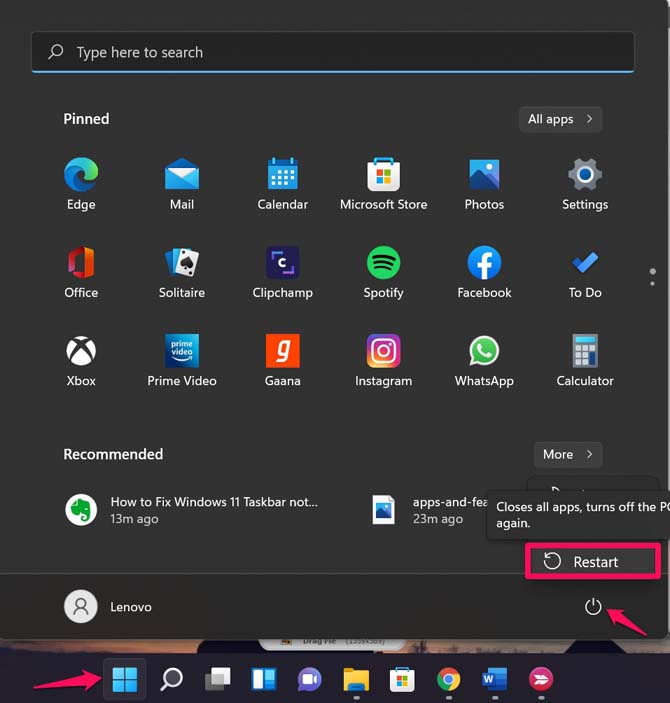
Em primeiro lugar, reinicie o seu PC e verifique se a Segurança do Windows está abrindo ou não.Reiniciar seu PC pode eliminar pequenos bugs e problemas imediatamente.
Correção 2: Repare o aplicativo
Siga estas etapas para reparar o aplicativo Windows Security:
- Clique no botãoIniciare abraConfiguraçõesou pressione atecla Windows + Ipara abrir o aplicativo Configurações diretamente.
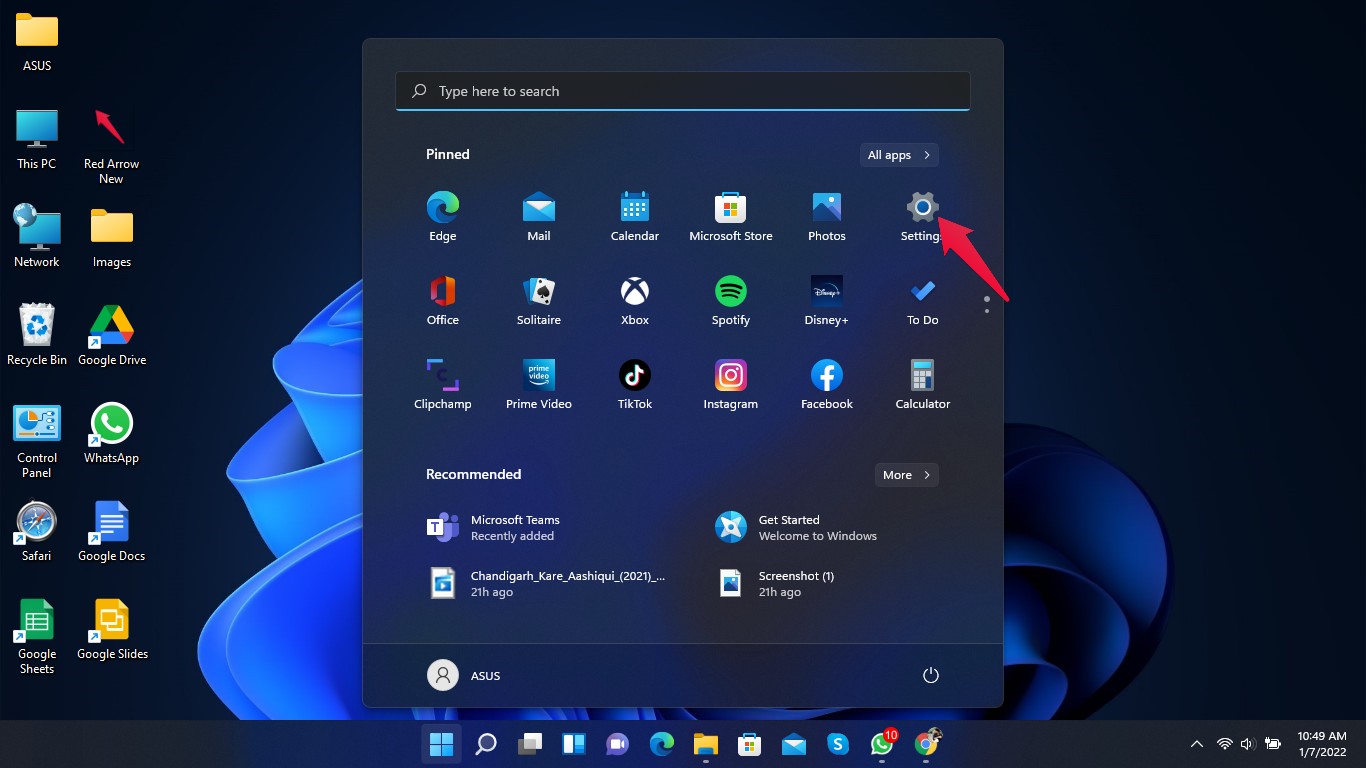
- Clique emAppse depois em "Apps e recursos".
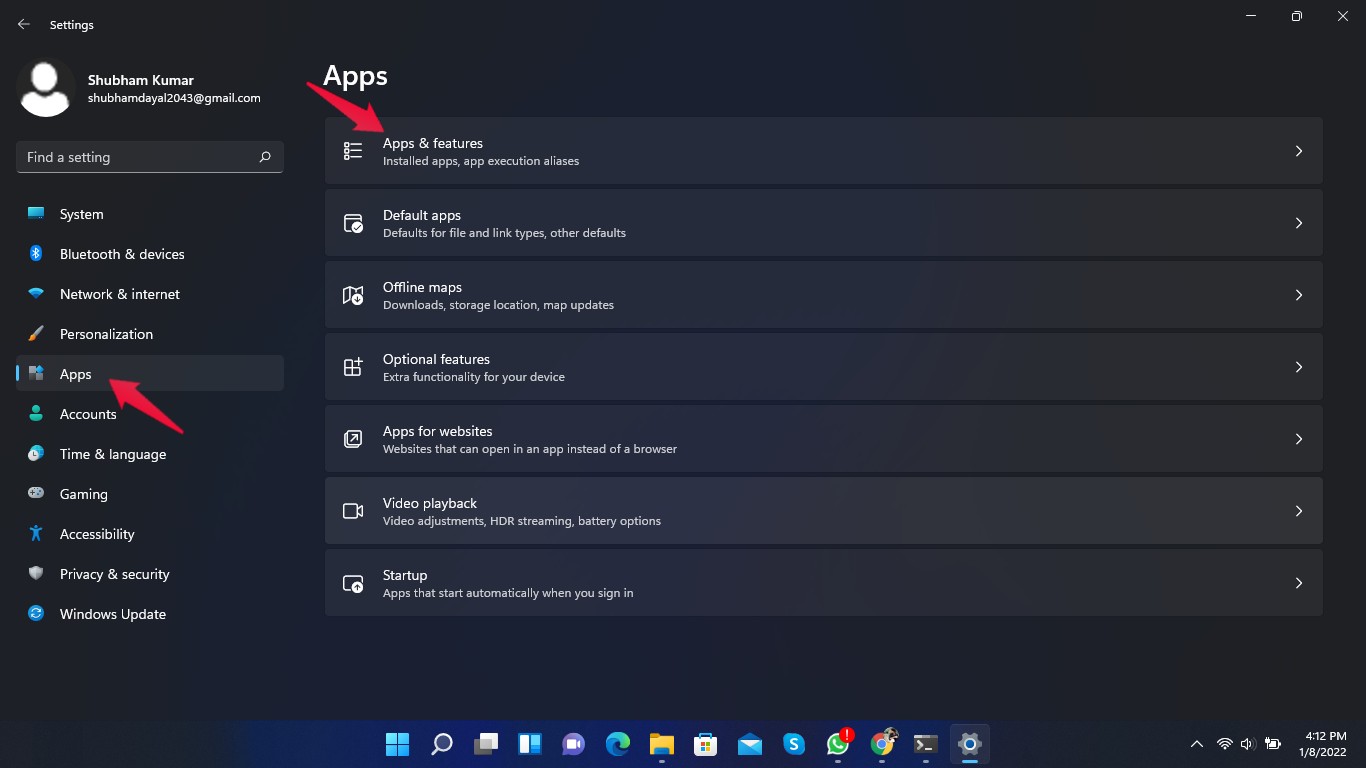
- Nabarra de pesquisa,procure porSegurança do Windows.
- Clique nostrês pontospresentes ao lado de Segurança do Windows.
- Clique em "Opções Avançadas”.
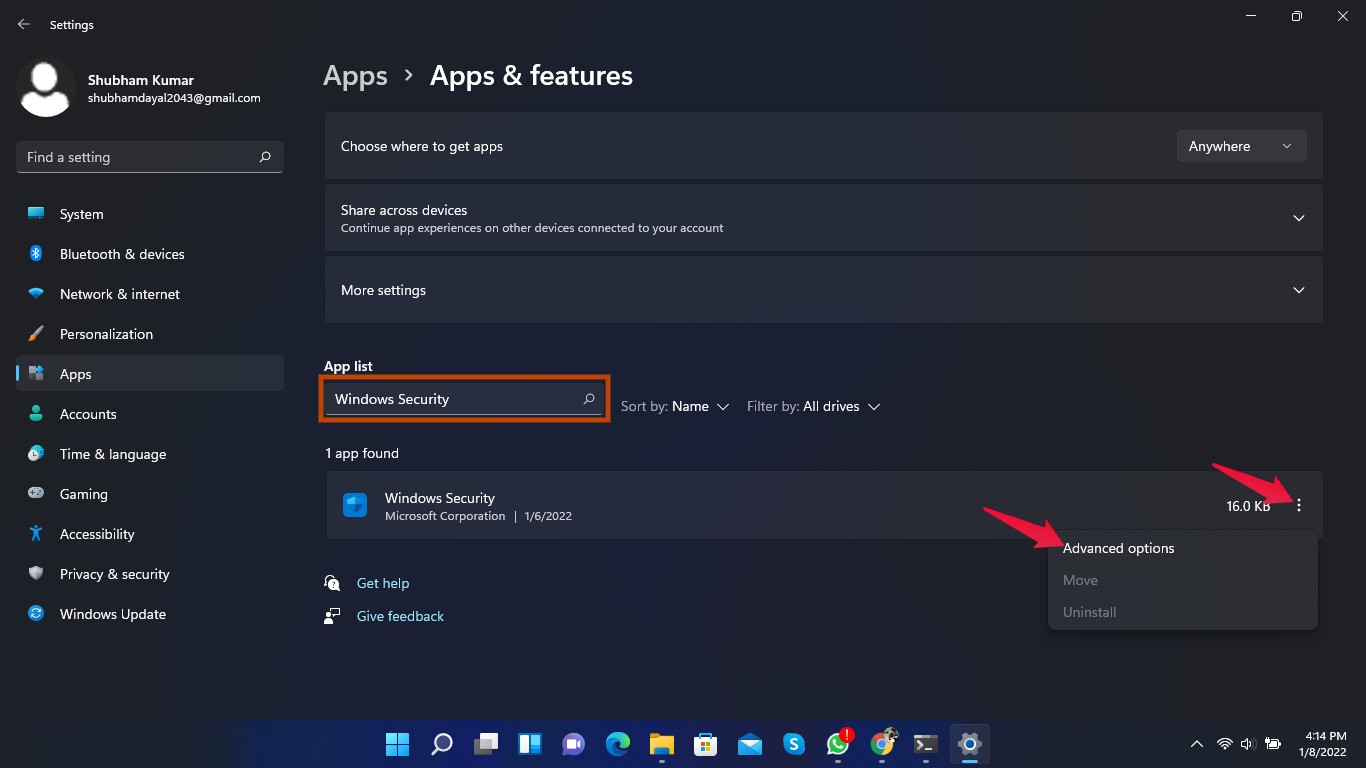
- Role para baixo e clique em "Reparar”.
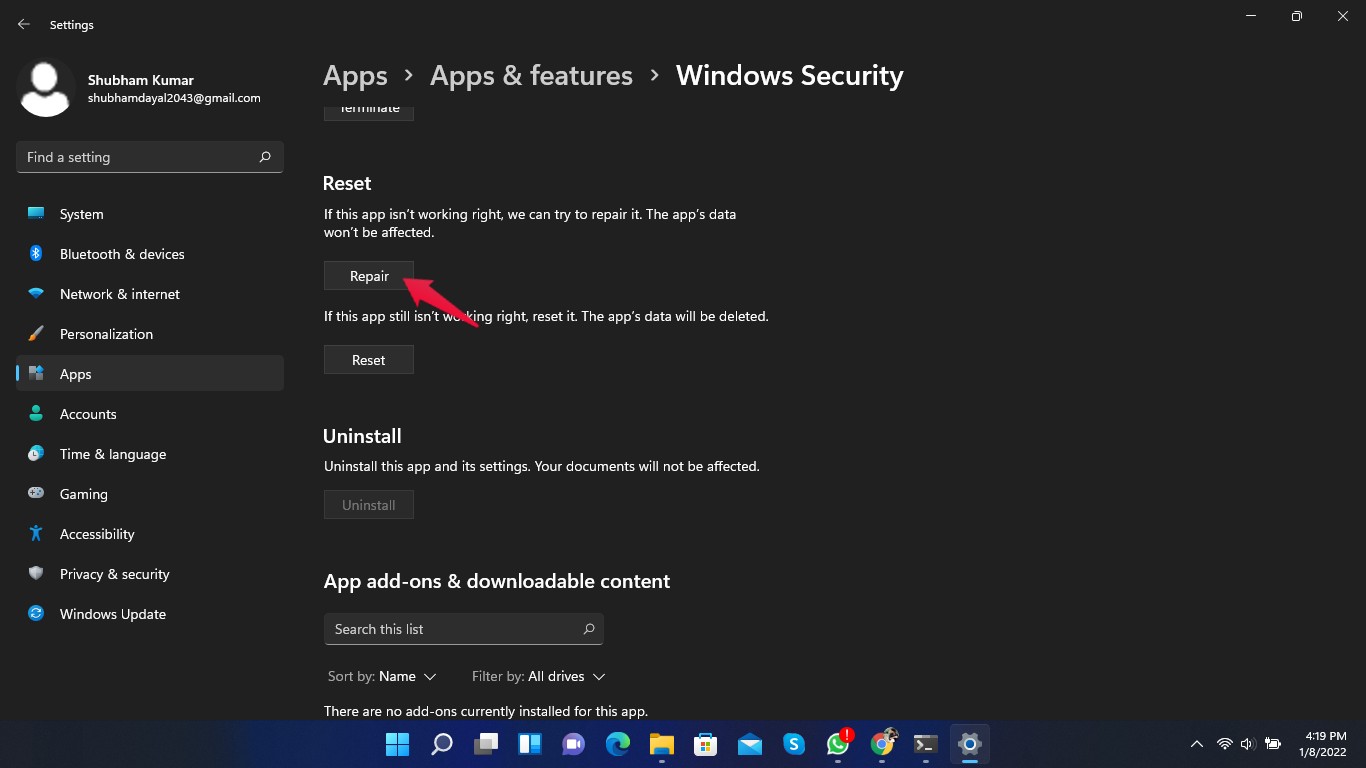
Correção 3: redefina o aplicativo
Siga estas etapas para redefinir o aplicativo Segurança do Windows:
- Clique no botãoIniciare abraConfiguraçõesou pressione atecla Windows + I para abrir o aplicativo Configurações diretamente.
- Clique emAppse depois em "Apps e recursos".
- Nabarra de pesquisa,procure porSegurança do Windows.
- Clique nostrês pontospresentes ao lado de Segurança do Windows.
- Clique em "Opções Avançadas”.
- Role para baixo e clique emRedefinir.
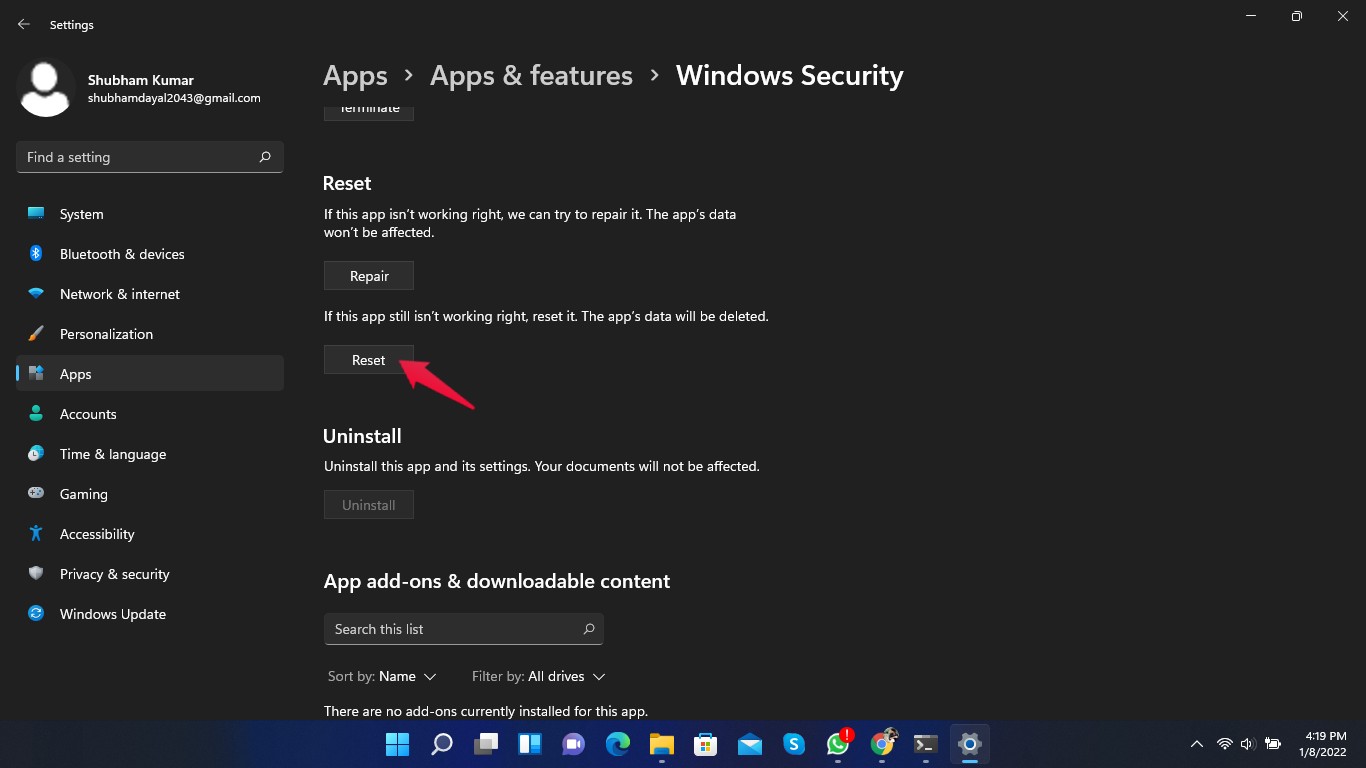
Correção 4: execute o SFC
Às vezes, arquivos corrompidos ou maliciosos não permitem que a Segurança do Windows seja aberta.Execute o SFC para verificar se algum arquivo corrompido está presente no seu PC com Windows 11.Siga estas etapas para executar uma verificação SFC:
- Pesquise cmdnomenu Iniciar.
- Clique em "Executar como administrador”.
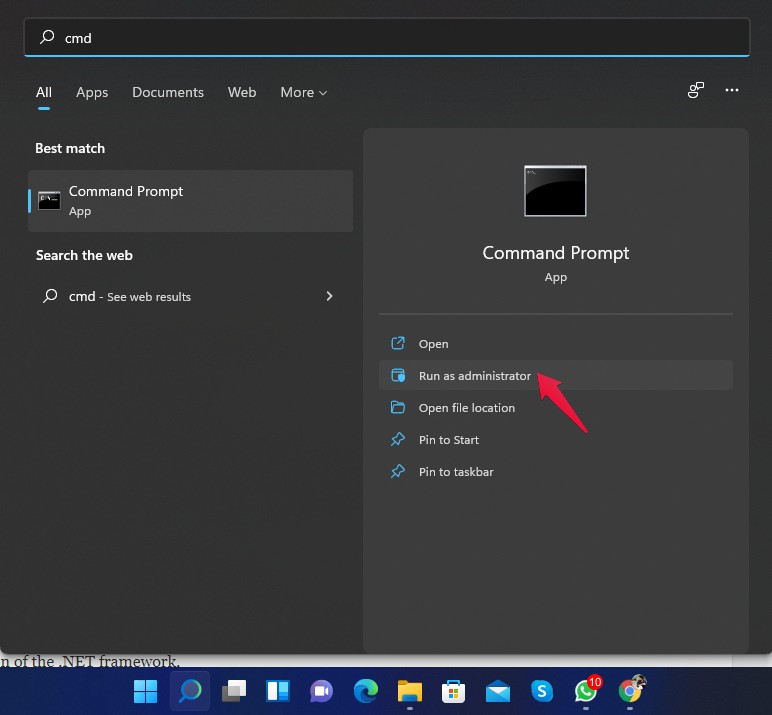
- No prompt de comando, digite sfc/scannow e pressione Enter.
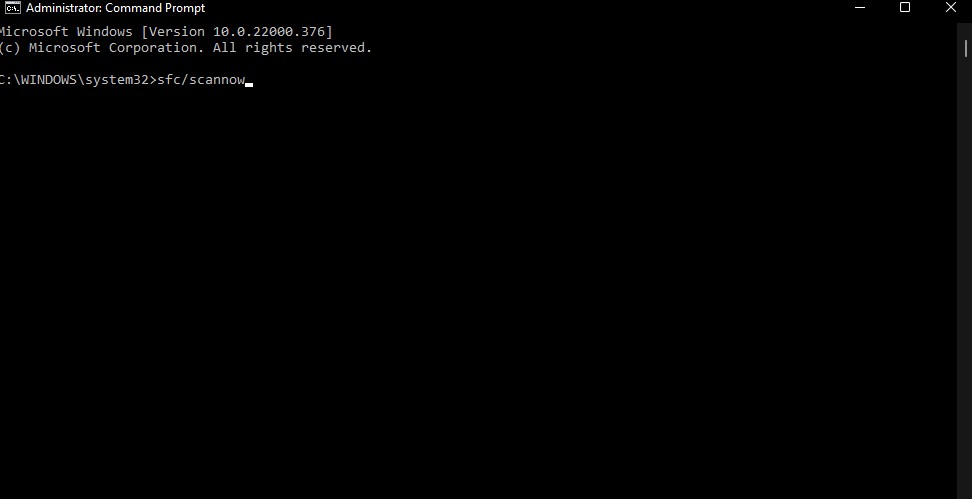
- Agora, o scanner será executado e procurará arquivos corrompidos automaticamente.
- Quando o método estiver concluído, feche o prompt de comando e reinicie o computador.
- A Segurança do Windows agora deve abrir sem nenhum problema.
Correção 5: execute o DISM
DISM, ou Gerenciamento e Manutenção de Imagens de Implantação, é uma ferramenta de linha de comando usada para atender e reparar imagens do Windows para instalação do Windows PE, Windows RE e Windows.Siga estas etapas para executar o DISM em seu PC:
- Pesquise cmdno menu Iniciar.
- Clique em "Executar como administrador”.
- Digite os comandos abaixo um por um e pressione Enter.
DISM /online /Cleanup-Image /ScanHealth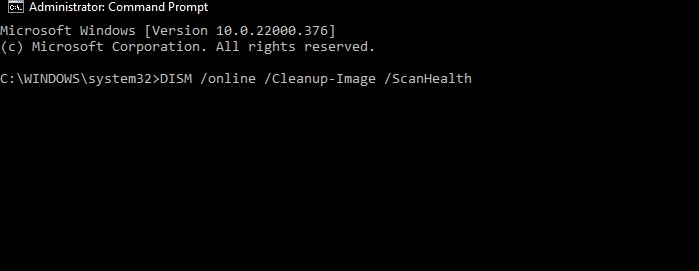
DISM /Online /Cleanup-Image /RestoreHealth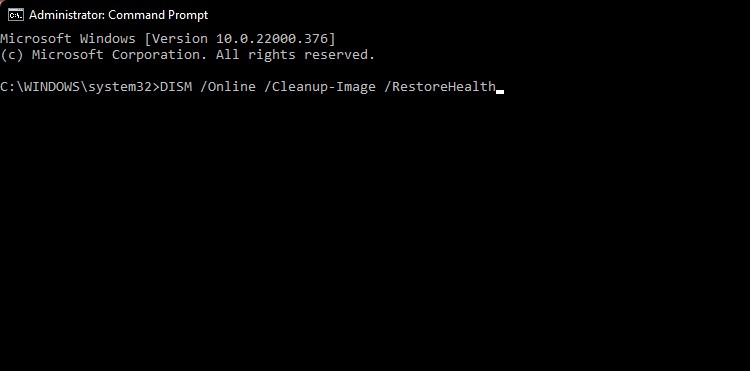
- Agora, o scanner será executado e procurará arquivos corrompidos automaticamente.
- Quando o método estiver concluído, feche o prompt de comando e reinicie o computador.
- A Segurança do Windows agora deve abrir sem nenhum problema.
Correção 6: reinstale usando o comando do PowerShell
Usando o Windows PowerShell, você pode automatizar tarefas por meio de configuração simplificada.Ele pode automatizar qualquer tarefa no ecossistema do Windows.Veja como você pode reinstalar a segurança do Windows usando o comando do PowerShell:
- Clique com o botão direito do mouse no botão Iniciar e navegue até a opção Terminal do Windows (admin) para abrir a interface do PowerShell.
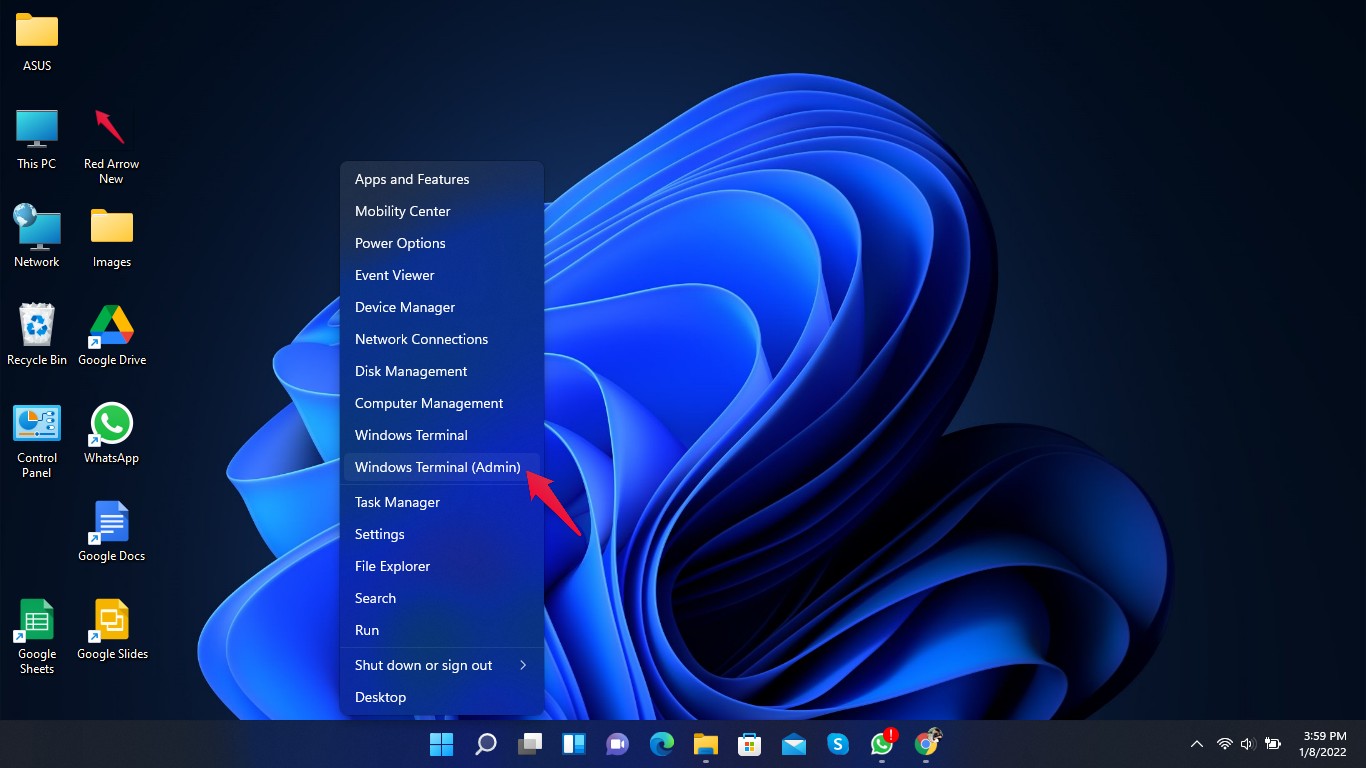
- Digite os seguintes comandos e pressione Enter após cada um.
Set-ExecutionPolicy irrestrito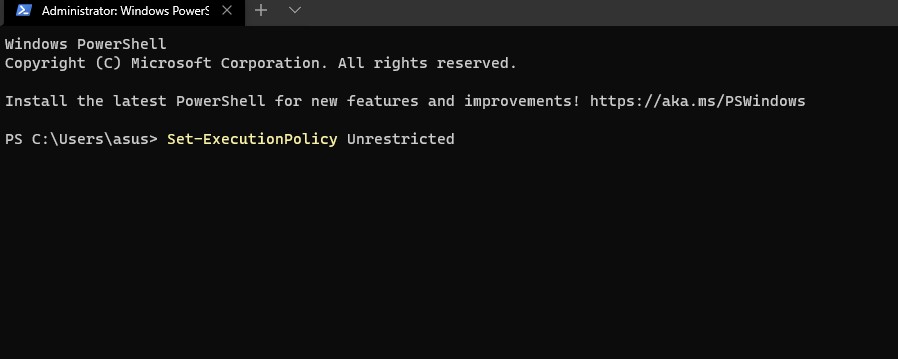
-
Get-AppXPackage -AllUsers | Foreach {Add-AppxPackage -DisableDevelopmentMode -Register "$($_.InstallLocation)AppXManifest.xml"}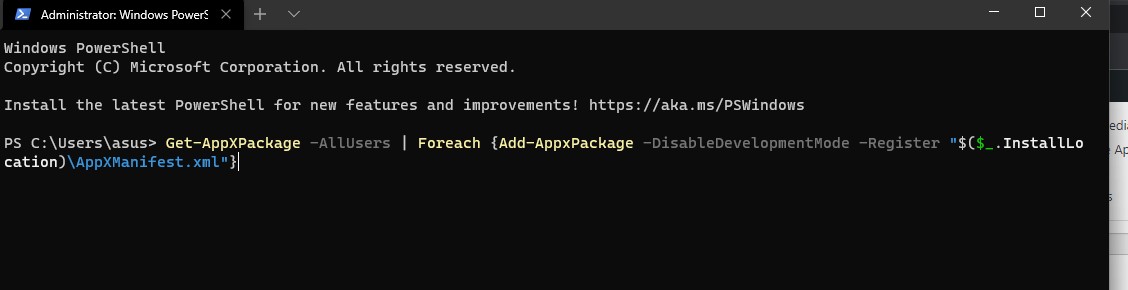
Correção 7: Desative o software antivírus de terceiros
Qualquer antivírus de terceiros instalado no seu PC com Windows 11 também pode ser o motivo pelo qual a Segurança do Windows não está abrindo.Desative seu antivírus e verifique o mesmo.Se a desativação do antivírus não funcionou, desinstale o software antivírus temporariamente.
Correção 8: redefina seu PC
Se nenhuma das etapas mencionadas acima funcionou para você, você precisará redefinir seu PC.Aqui está como você pode redefinir seu PC:
- Clique emConfigurações.
- Clique emWindows Update.
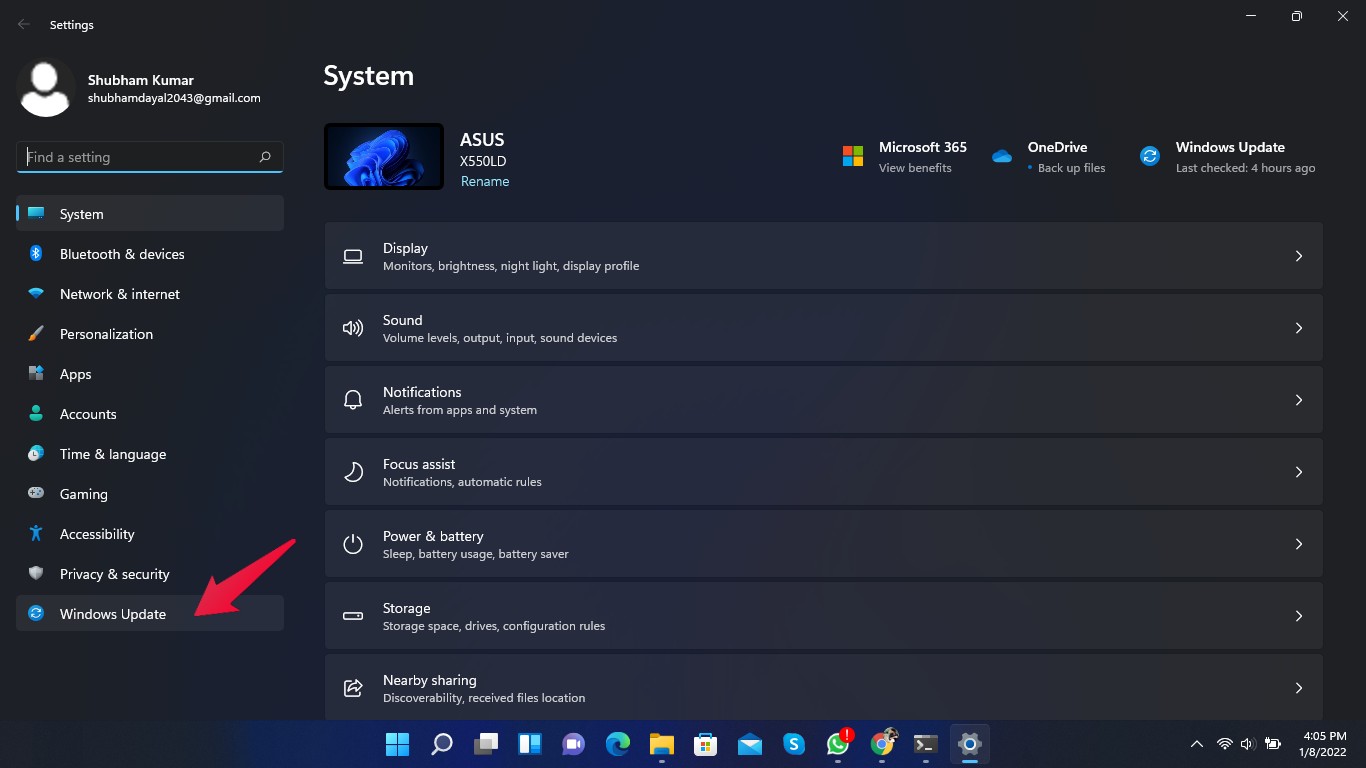
- Clique em "Avançado”.
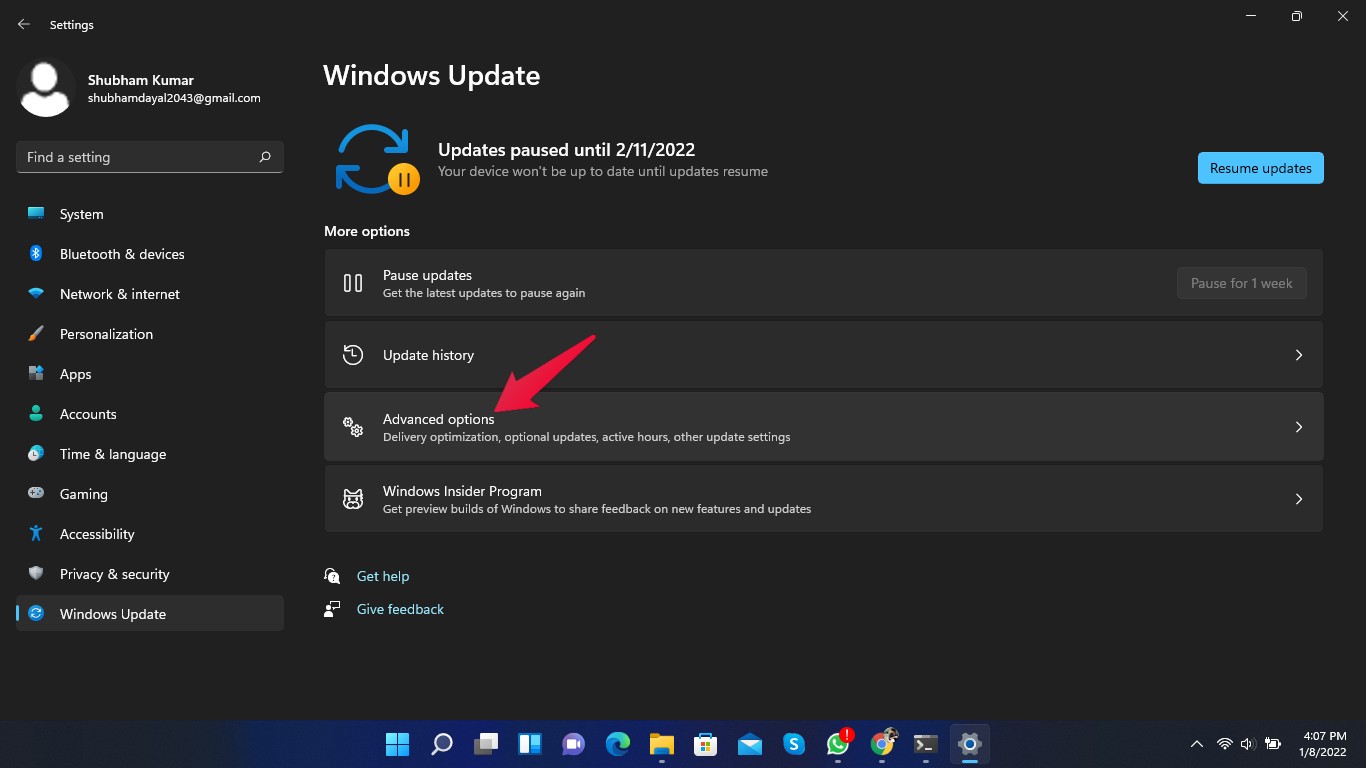
- Role para baixo e clique em "Recuperação”.
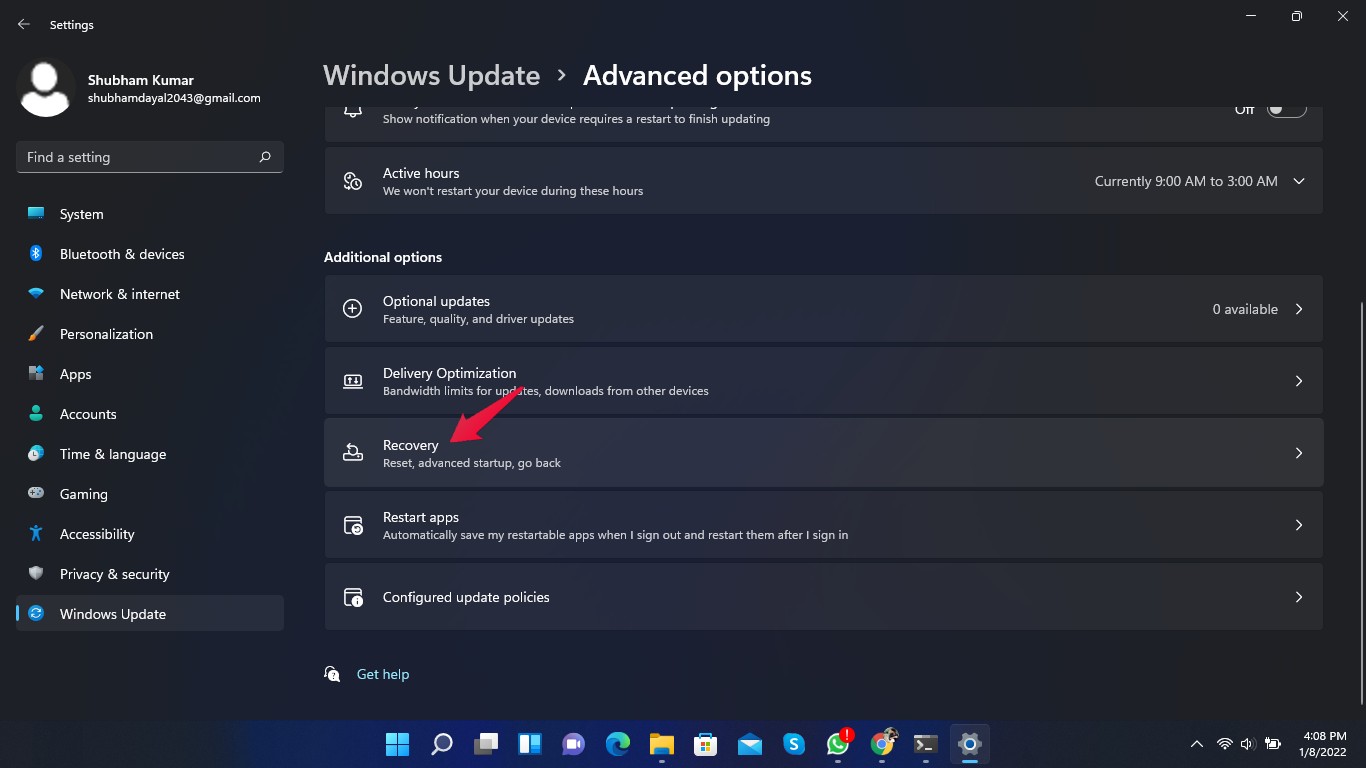
- Agora clique emRedefinir este PCe siga as instruções fornecidas na tela.
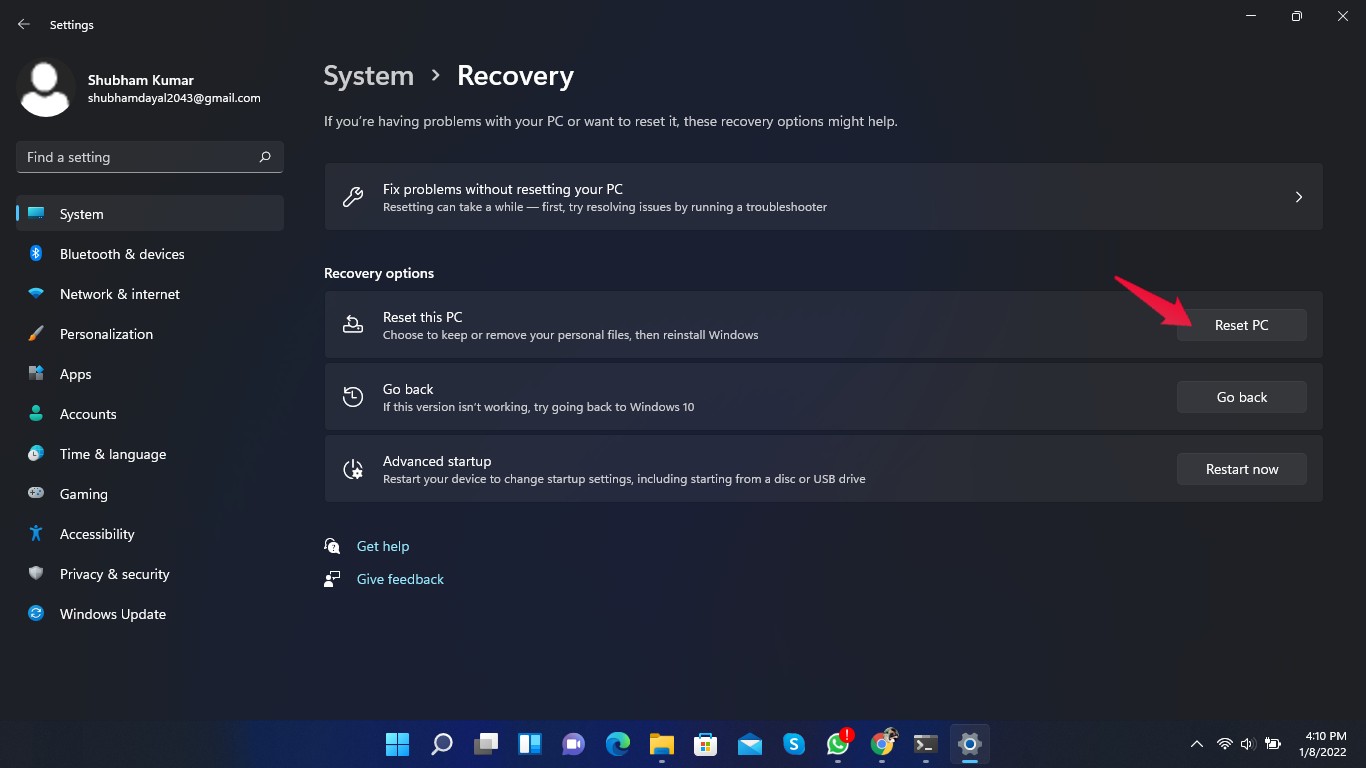
Palavras finais
Isso foi tudo sobre como você pode corrigir o centro de segurança do Windows 11 que não abre.Use os métodos de solução de problemas mencionados acima para corrigir a central de segurança do Windows 11 que não abre.Ainda assim, se você tiver algum problema, informe-nos na seção de comentários.
Se você tiver alguma ideia sobre Como corrigir a segurança do Windows 11 não abrindo ou funcionando?, então sinta-se à vontade para entrar na caixa de comentários abaixo.Além disso, assine nosso canal DigitBin no YouTube para tutoriais em vídeos.Felicidades!